Bazen bazı fotoğrafların kendi makinenizde çekilmesini istemeyebilirsiniz. iPhone veya iPad Fotoğraf Kitaplığınızda görünür olmak için, ancak ne sebeple olursa olsun, onları da tamamen silmek istemeyebilirsiniz. Bu yüzden Apple'ın Fotoğraflar uygulama bir seçenek içerir belirli fotoğrafları gizle ana kütüphaneden.

iOS 14'ten önce, bu seçenek Fotoğraflar Fotoğraflar uygulama, ancak yine de Albümler bölümünde 'Gizli' adlı bir albümün altında görüneceklerdi; bu, özel resimleri sincapla atmanın tam olarak göze çarpmayan bir yolu değildi.
resim widget'ı nasıl eklenir
Bunu göz önünde bulundurarak Apple, iOS 14 ve iPadOS 14'te, kullanıcıların Gizli albümü Fotoğraflar uygulama, kelimenin tam anlamıyla. Aşağıdaki adımlar, bir resmi gizleme ve ardından Gizli albümün Fotoğraflar uygulama.
Adımları tamamladığınızda, Gizli albüm Fotoğraflar uygulamasında görünmez; üçüncü taraf uygulamalarda görüntü seçiciyi kullandığınızda Gizli albümü görmeye devam edeceğinizi unutmayın, bu nedenle meraklı gözlerden tamamen görünmez değildir.
Bir Fotoğraf Nasıl Gizlenir
- Başlat Fotoğraflar iPhone & zwnj; veya & zwnj; iPad & zwnj ;.
- Musluk Seçme ekranın sağ üst köşesinde.
- Gizlemek istediğiniz resimlere dokunun.
- öğesine dokunun. Paylaş Ekranın sol alt köşesindeki düğmesine basın. (Okun işaret ettiği bir kareye benziyor.)
- Sayfayı Paylaş'ın eylemler menüsünde, Saklamak .
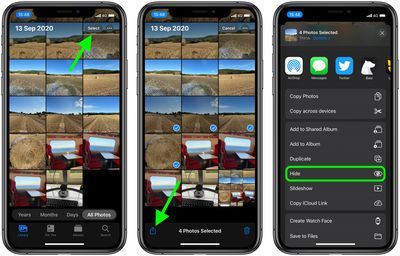
elma kimliğiniz kullanılıyor
- Onaylamak için ekranın altında görünen komut istemine dokunun.
Yine, bu, fotoğrafı genel albüm görünümünden gizler, ancak fotoğrafı dikkat çekici bir şekilde 'Gizli' adlı bir albüme yerleştirir. iOS 14'te bu 'Gizli' klasörü gizlemek için:
Fotoğraflarda 'Gizli' Klasör Nasıl Gizlenir
- Başlat Ayarlar uygulama.
- Aşağı kaydırın ve seçin Fotoğraflar .
- yanındaki anahtarın olduğundan emin olun. Gizli Albüm gri KAPALI konumunda.
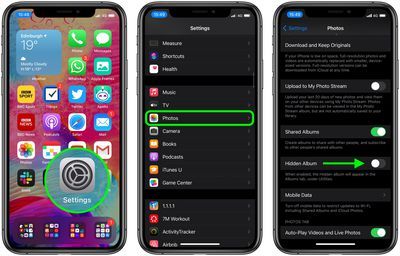
Gizli albümünüzün Photos tekrar git Ayarlar -> Fotoğraflar ve ardından yanındaki anahtarı değiştirin Gizli Albüm yeşil AÇIK konumunda olacak şekilde.
Albümün Photos uygulamasında, 3. taraf uygulamalardan fotoğraf seçicide görünebilir. En iyi ihtimalle bu, sıradan meraklıların özel fotoğraflarınız arasında dolaşmasını zorlaştırır.

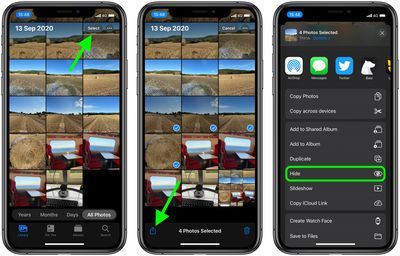
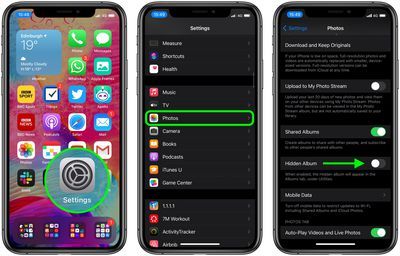
Popüler Mesajlar